Flash动画教程:制作好看的卷画动画效果图
(福利推荐:你还在原价购买阿里云服务器?现在阿里云0.8折限时抢购活动来啦!4核8G企业云服务器仅2998元/3年,立即抢购>>>:9i0i.cn/aliyun)
本教程向大家介绍了利用Flash制作一幅卷画动画效果图,制作效果非常好看,教程难度不是很大,教程介绍地也很详细,转发过来,希望大家喜欢本教程!
首先让我们来预览下效果:
这个效果大概可以分为三个大步骤来制作。。
第一,一张清晰的,最后要呈现在我们面前的图片,作为一层。
第二,需要制作这张图片的模糊效果,达到增加一点特效效果。
第三,制作这张图片的反影,最后播放时,才能呈现卷画的神奇效果。。。
接下来,让我们开始制作吧。。。
第一、打开Flash8,新建文件,场景大小可以用设成550 X 300,帧频可以设成12,例图:
![]()
然后导入一张你喜欢的图片,放入“库”里面。

回到主场景中,选中时间轴的第一帧,从“库”中拖入图片到主场景中,调节到合适的位置之后,可按(F8)转化为影片剪辑元件(注意:转化为影片剪辑的目的是为了后面能够使用模糊滤镜,制作第二大步骤中的模糊效果)。
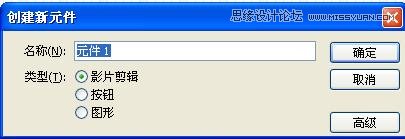
然后,可在第120帧插入帧(可按F5),增加动画的播放长度。这样,第一步,我们就算完成了。。。
第二、在图层1的上面新建层,如图:

面板左下方的第一个按钮即是新建图层按钮,![]() 复制图层1的第一帧,粘贴到图层2的第一帧,在主场景中选中这个影片剪辑“元件1”,在下面属性栏选择“滤镜”标签,添加“模糊”效果(22左右,视舞台大小及图片分辨率)。
复制图层1的第一帧,粘贴到图层2的第一帧,在主场景中选中这个影片剪辑“元件1”,在下面属性栏选择“滤镜”标签,添加“模糊”效果(22左右,视舞台大小及图片分辨率)。

再在“图层2”上面新建一层,在左边工具栏选中![]() 矩形工具,用矩形工具在主场景中绘制一个和舞台大小一样的方型图形(我们这里场景之前是设成550 X 300),选中这个图形,可以在下面属性栏里设置它的坐标X,Y轴位置,分别可以设为0 。
矩形工具,用矩形工具在主场景中绘制一个和舞台大小一样的方型图形(我们这里场景之前是设成550 X 300),选中这个图形,可以在下面属性栏里设置它的坐标X,Y轴位置,分别可以设为0 。

注意:在主场景中,最左上角的坐标位置就是0.0),在这一层的第90帧插入关键帧(可按F6),然后在下面的“属性”面板中,将它的X的位置设为550(即是使之向右平移了550个像素),再在第1帧与第90帧之间,任意选中一帧,再在下面面板“补间”后面选择“形状”,创建形状补间。。
![]()
注意:由于我们这里是用矩形工具画的普通像素形状,所以只能是创建形状补间。而创建补间动画,动画补间只适合于元件或影片剪辑),接着,再选中“图层3”这一层,右键,选择“遮罩层”,创建一个遮罩动画。这样,第二个大步骤,就算制作完成了。。。

第三、在“图层3”上面新建一层,复制图层1的第一帧,粘贴到图层4的第一帧,然后在第四层的90帧插入关键帧(可按F6)。
再次在“图层4”上面新建一层,然后选择第一帧,左边工具栏选择矩形工具![]() ,下面“属性”面板中,可以把轮廓颜色设为无
,下面“属性”面板中,可以把轮廓颜色设为无![]() ,选择填充颜色,在右上角“颜色”面板上,“类型”选择线性渐变,设置全部为白,如下图设置渐变,在第一个位置的透明度为0%,第二个位置为44%,第三个位置的透明度为0%,第四个位置的透明度为33%,第五个位置为0%
,选择填充颜色,在右上角“颜色”面板上,“类型”选择线性渐变,设置全部为白,如下图设置渐变,在第一个位置的透明度为0%,第二个位置为44%,第三个位置的透明度为0%,第四个位置的透明度为33%,第五个位置为0%

在主场景中用矩形工具绘制一个矩形,宽(即为卷轴的宽度),高为舞台的高度(这里我们设的是300),坐标位置X,Y为(0,0)。然后在第90帧插入关键帧,并设置卷轴的X,Y位置为(舞台宽度550,0),最后设置成“形状补间”。
再次在“图层5”上面新建一层,选择图层5的所有帧,右键,“复制帧”,然后选择图层6的第一帧,粘贴帧。 回到图层5,右键,选择“遮罩层”,让图层5对图层4进行遮罩,创建遮罩动画。 再回到图层4,关闭图层2,图层3,图层5,如下图:
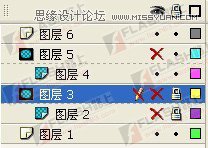
分别选择图层4第1帧和第90帧上的元件,下面“属性”面板,设置其透明度为40 ,
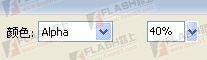
然后选择图层4的第1帧,然后选中主场景中“元件1”这个影片剪辑,执行上面菜单:修改-变形-水平翻转,然后让它和“图层1”的元件以卷轴的左侧为中心对称(图中白线部分)

第90帧同理,选择图层4的第90帧,再选中主场景中“元件1”这个影片剪辑,执行上面菜单:修改-变形-水平翻转,然后让它和“图层1”的元件以卷轴的左侧为中心对称(图中白线部分)
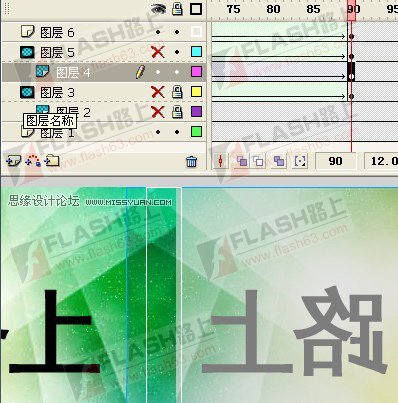
最后,在“图层4”的第1帧和第90帧之间,创建补间动画,到此,整个制作就算是基本完成了。。。
赶快按下ctrl + enter测试一下看看!
教程结束,以上就是利用Flash制作一幅卷画动画效果图过程,喜欢的朋友可以尝试制作一个。谢谢大家观看本教程!
相关文章
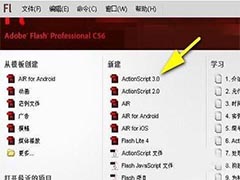 flash一款功能强大的动画制作软件,制作动画很非常的方便,但动画过程使用的都是形状补间功能。今天小编就来给大家介绍一下flash形状补间动画制作方法,感兴趣的快来看看吧2022-05-11
flash一款功能强大的动画制作软件,制作动画很非常的方便,但动画过程使用的都是形状补间功能。今天小编就来给大家介绍一下flash形状补间动画制作方法,感兴趣的快来看看吧2022-05-11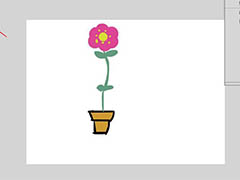 flash cs6怎么做花朵成长的逐帧动画?flash中想要绘制一个花开的动画,该怎么画出各个图形然后做逐帧动画呢?下面我们就来看看详细的教程,需要的朋友可以参考下2021-03-09
flash cs6怎么做花朵成长的逐帧动画?flash中想要绘制一个花开的动画,该怎么画出各个图形然后做逐帧动画呢?下面我们就来看看详细的教程,需要的朋友可以参考下2021-03-09
Flash怎么将动画复制为ActionScript3.0并使用?
Flash怎么将动画复制为ActionScript3.0并使用?Flash中制作的动画想要直接粘贴到另一个对象中,我们可以使用复制脚本代码的方式复制动画,下面我们就来看看详细的教程,需2017-12-08 flash怎么制作漫画人物行走的动画?flash中想要制作一段行走的动画,该怎么设计呢?下面我们就来看看详细的教程,很简单,需要的朋友可以参考下2017-04-18
flash怎么制作漫画人物行走的动画?flash中想要制作一段行走的动画,该怎么设计呢?下面我们就来看看详细的教程,很简单,需要的朋友可以参考下2017-04-18- 这篇教程是向程序员之家的朋友分享flash逐帧动画制作全过程,教程非常基础,很适合新手来学习,推荐过来,有兴趣的朋友可以过来学习2016-01-15
- 下面小编就为大家介绍利用Flash正确的口型吻合动画技巧,教程很不错,非常适合新手来学习,推荐到程序员之家,喜欢的朋友一起来学习吧2015-01-15
- 这篇教程是向程序员之家的朋友介绍Flash动画制作技巧:图形元件相关知识,教程很基础,但很实用,推荐到程序员之家,喜欢的朋友可以过来学习一下,希望能对大家有所帮助2015-01-05
- 本教程是向大家介绍Flash动画制作小黑人经典动画效果技巧,教程很经典,介绍的非常详细,相信对学习Flash朋友有一定的帮助。转发过来,希望对大家有所帮助2014-08-05
- 本教程是向大家介绍利用Flash制作旋转的3D立体盒动画教程,制作出来的效果非常好看,教程介绍的很详细,希望大家通过本篇教程能学习Flash制作3D动画的方法,这样以后就可以2014-07-22
- 本教程向大家介绍了Flash cs3制作人物行走动画技巧,并做了详细的介绍,觉得教程很不错,转发过来,希望给朋友们带来帮助2014-07-15







最新评论